Начало создания анимации
Рисунок 13.23. Начало создания анимации
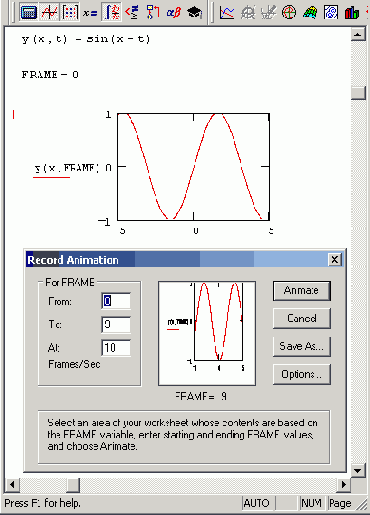
4. Выделите протаскиванием указателя мыши при нажатой левой кнопке мыши область в документе, которая станет роликом анимации.
5. В диалоговом окне Record Animation (Анимация) нажмите кнопку Animate (Анимация). После этого в окошке диалогового окна Record Animation (Анимация) будут появляться результаты расчетов выделенной области, сопровождающиеся выводом текущего значения переменной FRAME. По окончании этого процесса на экране появится окно проигрывателя анимации (Рисунок 13.24).
6. Запустите просмотр анимации в проигрывателе нажатием кнопки воспроизведения в левом нижнем углу окна проигрывателя.
7. В случае если вид анимации вас устраивает, сохраните ее в виде видеофайла, нажав кнопку Save As (Сохранить как) в диалоговом окне Record Animation (Анимация). В появившемся диалоговом окне Save Animation (Сохранить анимацию) обычным для Windows способом укажите имя файла и его расположение на диске.
8. Закройте диалог Record Animation (Анимация) нажатием кнопки Cancel (Отмена) или кнопки управления его окном.
